Diese kurze Anleitung beschreibt, was TTY ist und wie man zwischen TTYs umschaltet, ohne Funktionstasten in Linux-Betriebssystemen zu verwenden.
Wie in einer Antwort erwähnt im AskUbuntu-Forum das Wort TTY kam von T eleTY Schreiber. In den frühen Tagen von Unix waren die an Computer angeschlossenen Benutzerterminals elektromechanische Fernschreiber oder Fernschreiber (kurz tty).
Seitdem wird der Name TTY weiterhin für Nur-Text-Konsolen verwendet. Heutzutage repräsentieren alle Textkonsolen virtuelle Konsolen, keine physischen Konsolen. Der TTY-Befehl gibt den Dateinamen des Terminals aus, das mit der Standardeingabe verbunden ist.
Umschalten zwischen TTYs in Linux
Standardmäßig gibt es 7 ttys unter Linux. Sie sind als tty1, tty2..... tty7 bekannt. Die 1 bis 6 ttys sind nur Befehlszeilen. Das 7. tty ist GUI (Ihre X-Desktop-Sitzung).
Sie können zwischen verschiedenen TTYs wechseln, indem Sie CTRL+ALT+Fn verwenden Schlüssel. Um beispielsweise zu tty1 zu wechseln, geben wir CTRL+ALT+F1 ein .
So sieht tty1 auf dem Ubuntu 18.04 LTS-Server aus.
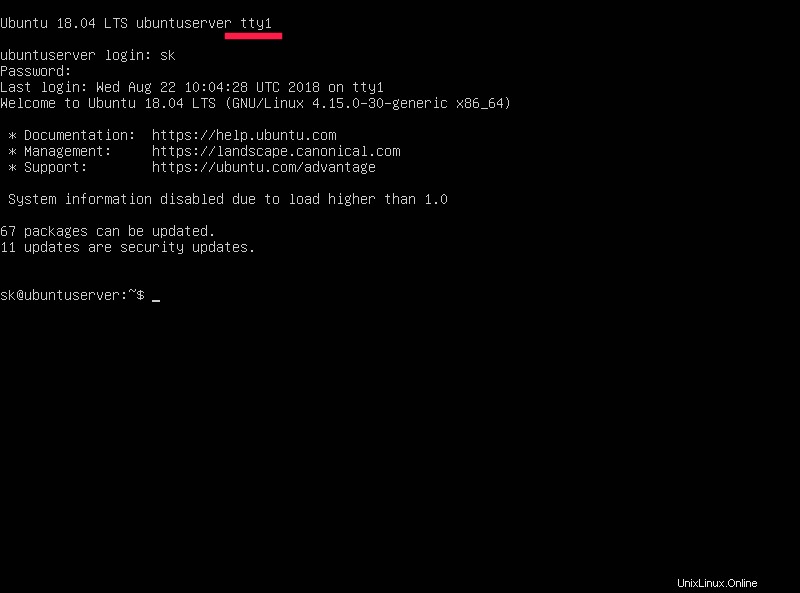
Wenn Ihr System keine X-Sitzung hat, geben Sie einfach Alt+Fn ein Schlüssel. Sie müssen CTRL nicht verwenden .
In einigen Linux-Editionen (z. B. ab Ubuntu 17.10) verwendet der Anmeldebildschirm jetzt die virtuelle Konsole 1. Sie müssen also CTRL+ALT+F3 drücken bis zu CTRL+ALT+F6 für den Zugriff auf die virtuellen Konsolen.
Um zur Desktop-Umgebung zurückzukehren, drücken Sie CTRL+ALT+F2 oder CTRL+ALT+F7 auf Ubuntu 17.10 und höher.
Sie wissen jetzt, dass wir mit STRG+ALT+Funktionstaste(F1-F7) ganz einfach zwischen TTYs wechseln können . Wenn Sie die Funktionstasten jedoch aus irgendeinem Grund nicht verwenden möchten, gibt es einen einfachen Befehl namens "chvt" unter Linux.
Der "chvt N" Mit dem Befehl können Sie zum Terminal N im Vordergrund wechseln , dasselbe wie das Drücken von CTRL+ALT+Fn . Das entsprechende Bild wird erstellt, falls es noch nicht existierte.
Lassen Sie uns das aktuelle tty drucken:
$ tty
Beispielausgabe von meinem Ubuntu 18.04 LTS-Server.
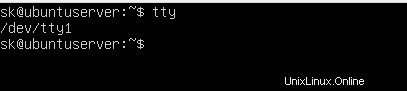
Wechseln wir nun zu tty2. Geben Sie dazu Folgendes ein:
$ sudo chvt 2
Denken Sie daran, dass Sie "sudo" verwenden sollten mit chvt Befehl.
Überprüfen Sie nun das aktuelle tty mit dem Befehl:
$ tty
Sie werden sehen, dass sich das tty jetzt geändert hat.
Ebenso können Sie mit "sudo chvt 3" zu tty3 wechseln , tty4 mit "sudo chvt 4" und so weiter.
Der Befehl Chvt kann nützlich sein, wenn eine Ihrer Funktionstasten nicht funktioniert.
Um die Gesamtzahl aktiver virtueller Konsolen anzuzeigen, führen Sie Folgendes aus:
$ fgconsole 2
Wie Sie sehen können, gibt es in meinem System zwei aktive VTs.
Sie können das nächste nicht zugeordnete virtuelle Terminal mit folgendem Befehl anzeigen:
$ fgconsole --next-available 3
Eine virtuelle Konsole wird nicht verwendet, wenn sie nicht die Vordergrundkonsole ist und kein Prozess sie zum Lesen oder Schreiben geöffnet hat und kein Text auf ihrem Bildschirm ausgewählt wurde.
Um unbenutzte VTs loszuwerden, geben Sie einfach ein:
$ deallocvt
Der obige Befehl gibt Kernelspeicher und Datenstrukturen für alle nicht verwendeten virtuellen Konsolen frei. Einfach ausgedrückt:Dieser Befehl gibt alle Ressourcen frei, die mit den nicht verwendeten virtuellen Konsolen verbunden sind.
Weitere Einzelheiten finden Sie in den Manpages des jeweiligen Befehls.
$ man tty
$ man chvt
$ man fgconsole
$ man deallocvt
Ich hoffe, das war hilfreich.
Empfohlene Lektüre:
- So ändern Sie Schriftart und -größe der Linux-Konsole
- So sperren Sie virtuelle Konsolensitzungen unter Linux